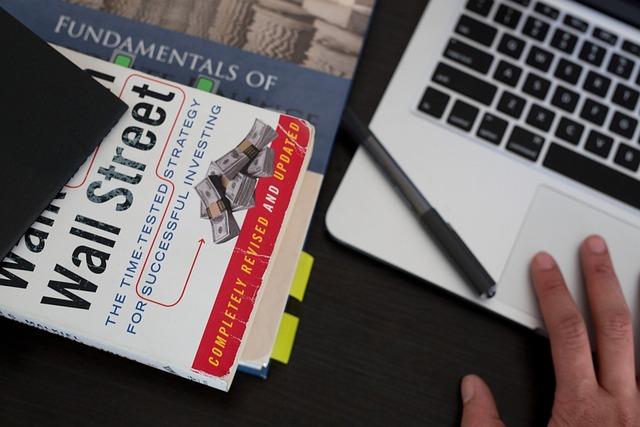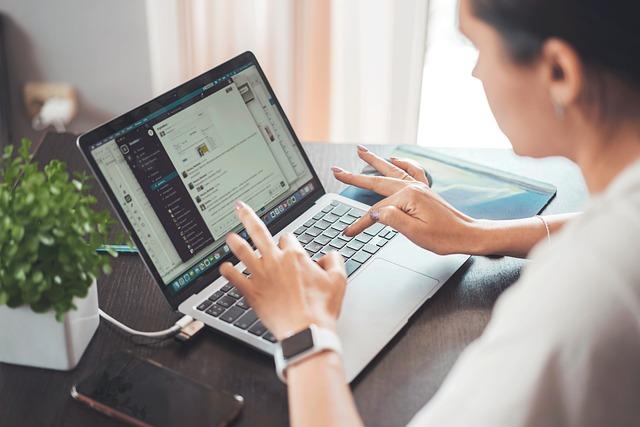在AdobePhotoshop(简称PS)中,为字体添加描边效果是提升文字视觉效果的一种常见方法。描边可以使文字更加突出、醒目,增添设计感。下面,我们将详细介绍如何在PS中为字体添加描边,并分享一些实用的技巧。
一、字体描边的基本步骤
1.打开PS软件,创建一个新文档或打开一个已存在的项目。
2.选择文字工具,在画布上点击并输入所需的文字。
3.在字符面板中,设置合适的字体、大小和颜色。
4.在图层面板中,右击文字图层,选择混合选项。
5.在弹出的图层样式对话框中,勾选描边选项。
6.在描边选项的设置区域,可以调整描边的颜色、大小、位置和混合模式。
7.设置完成后,点击确定按钮,即可看到文字描边的效果。
二、字体描边的进阶技巧
1.使用渐变描边
默认情况下,描边的颜色是单一的。但我们可以通过以下方法为描边添加渐变效果
(1)在图层样式对话框中,选择描边选项。
(2)在描边选项的设置区域,将填充类型设置为渐变。
(3)点击渐变条,打开渐变编辑器。
(4)在渐变编辑器中,设置所需的渐变色标和颜色。
(5)设置完成后,点击确定按钮。
2.使用图案描边
除了渐变描边,我们还可以为文字添加图案描边
(2)在描边选项的设置区域,将填充类型设置为图案。
(3)点击图案列表,选择一个合适的图案。
(4)调整图案的缩放比例,使其符合文字的大小。
3.使用自定义描边路径
默认情况下,描边是沿着文字的轮廓进行的。但我们可以通过自定义路径来创建更丰富的描边效果
(1)选择钢笔工具,在画布上绘制一条路径。
(2)在图层样式对话框中,选择描边选项。
(3)在描边选项的设置区域,将路径设置为自定义。
(4)选择刚才绘制的路径,调整描边的颜色、大小和位置。
三、注意事项
1.在添加描边效果时,要注意描边的颜色、大小和位置与文字的搭配,避免过于突兀。
2.对于复杂的文字设计,可以尝试多种描边效果,以找到最合适的方案。
3.在添加描边效果后,可以通过调整图层的不透明度、混合模式等属性,进一步优化文字的视觉效果。
总之,通过以上方法,我们可以在PS中轻松为字体添加描边效果,提升设计的专业性和美观度。在实际操作中,不断尝试和调整,才能找到最合适的描边效果。希望本文能为您在PS字体描边方面提供一些帮助和启发。